使用 Powerpoint 2010 创建演示文稿
PowerPoint 提供了许多可以帮助您创建演示文稿的工具。 这些工具按逻辑组织到 PowerPoint 中的各种功能区中。 下表描述了您可以从不同菜单访问的各种命令。
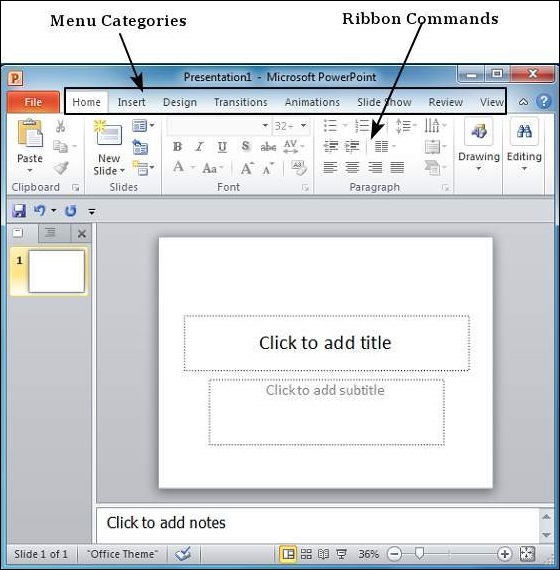
| 菜单类别 | 功能区命令 |
|---|---|
| 首页 | 剪贴板功能、操作幻灯片、字体、段落设置、绘图对象和编辑功能。 |
| 插入 | 插入表格、图片、图像、形状、图表、特殊文本、多媒体和符号。 |
| 设计 | 幻灯片设置、幻灯片方向、演示主题和背景。 |
| 过渡 | 与幻灯片切换相关的命令。 |
| 动画 | 与各个幻灯片中的动画相关的命令。 |
| 幻灯片放映 | 与幻灯片设置和预览相关的命令。 |
| 审阅 | 校对内容、语言选择、注释和比较演示文稿。 |
| 视图 | 与演示文稿视图、主幻灯片、颜色设置和窗口排列相关的命令。 |
除了这些取决于幻灯片中选择的对象之外,还有其他启用的菜单选项卡。

